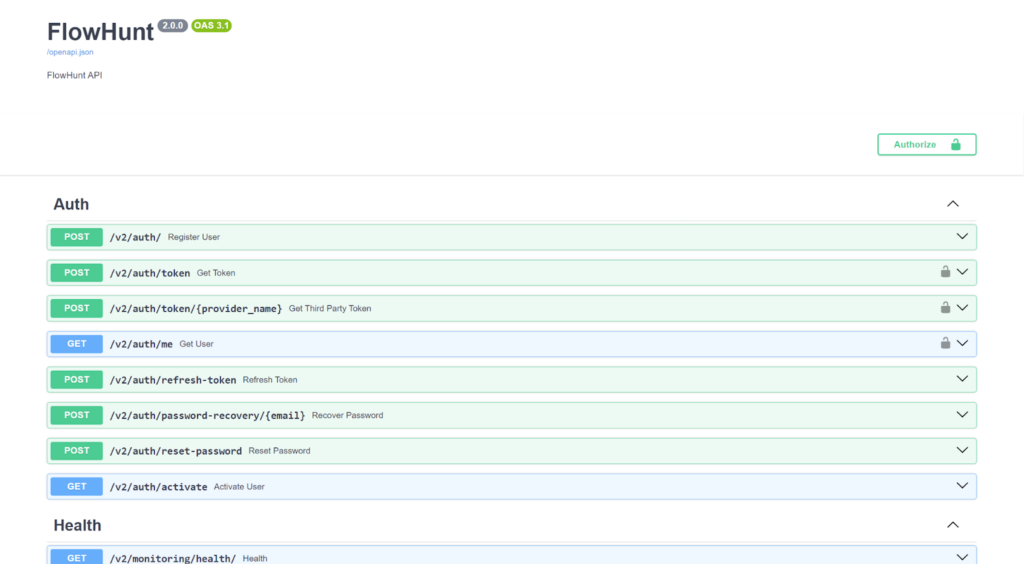WordPress-integraatio
Integroi WordPress AI-työnkulkujesi kanssa ja lähetä automaattisesti tuotettu sisältö suoraan verkkosivustollesi.

Opi vianmääritys ja WordPress API -integraatiovirheiden ratkaisu FlowHuntilla, mukaan lukien tunnistusongelmat ja jaetun webhotellin rajoitukset.
WordPress REST API on sisäänrakennettu ominaisuus, jonka avulla ulkoiset sovellukset, kuten FlowHunt, voivat kommunikoida WordPress-sivustosi kanssa. Sen avulla voit luoda, lukea, päivittää ja poistaa sisältöä ohjelmallisesti, mikä tekee siitä olennaisen FlowHuntin integroinnissa WordPress-sivustoosi automatisoidun sisällönhallinnan ja chatbot-toiminnallisuuden mahdollistamiseksi.
WordPressin sovellussalasanat tarjoavat turvallisen tavan tunnistaa API-pyynnöt ilman, että käytät varsinaista kirjautumissalasanaasi:
WordPress API -integraatiovirheet johtuvat yleensä seuraavista yleisistä syistä:
Kun kohtaat “Virheelliset API-tunnistetiedot” -virheen yhdistäessäsi FlowHuntin WordPressiin, toimi näin:
https://sivustosi.com/wp-json/wp/v2/https://sivustosi.com/wp-json/wp/v2/users/me kirjautuneena sisäänJaetut webhotellit voivat asettaa lisärajoituksia, jotka aiheuttavat API-integraatio-ongelmia:
Tarkistaaksesi, että WordPress API toimii oikein:
https://sivustosi.com/wp-json/wp/v2/posts – näetkö artikkelit?https://sivustosi.com/wp-json/wp/v2/ – näkyykö API-index?curl -X GET "https://sivustosi.com/wp-json/wp/v2/posts" \
-u "käyttäjänimi:sovellussalasana"
Jos tietoturvapluginit estävät API-pyyntöjäsi:
K: Miksi WordPress API toimii selaimessa, mutta ei FlowHuntissa? V: Tämä viittaa yleensä tunnistusongelmiin. Selaimessa käytetään kirjautunutta istuntoa, mutta FlowHunt vaatii sovellussalasanan.
K: Voinko käyttää tavallista WordPress-salasanaa API-integraatioon? V: Et, sinun tulee käyttää sovellussalasanoja turvallisuuden vuoksi. Tavalliset salasanat eivät toimi REST API:n kanssa.
K: Entä jos webhotellini ei tue WordPress REST API:a? V: Harkitse vaihtamista palveluntarjoajaan, joka tukee nykyaikaisia WordPress-ominaisuuksia, tai pyydä heitä ottamaan REST API käyttöön.
K: Mistä tiedän, estääkö tietoturvaplugin API-pyynnöt? V: Poista tietoturvapluginit väliaikaisesti ja testaa yhteys. Jos yhteys toimii, säädä pluginin asetuksia sallimaan API-pääsy.
K: Miksi saan erilaisia virheitä jaetussa ja dedikoidussa webhotellissa? V: Jaetut webhotellit sisältävät usein lisätietoturvarajoituksia ja -rajoituksia, joita ei esiinny omilla tai VPS-palvelimilla.
Integroi WordPress AI-työnkulkujesi kanssa ja lähetä automaattisesti tuotettu sisältö suoraan verkkosivustollesi.
Opi automatisoimaan päivittäinen WordPress-julkaisujen luonti FlowHuntilla. Säästä aikaa, pysy johdonmukaisena ja pidä sisältösi tuoreena vaivattomasti.
API-avainten avulla muut ohjelmistot voivat käyttää Flowsia ilman FlowHunt-chatbotteja. Käytä Flowsia sisäisten prosessien ja työnkulkujen, kuten sähköpostiauto...
Evästeiden Suostumus
Käytämme evästeitä parantaaksemme selauskokemustasi ja analysoidaksemme liikennettämme. See our privacy policy.